Drukowanie
Ta drukarka jest zgodna ze standardowym systemem drukowania systemu macOS (AirPrint).
Drukowanie można rozpocząć niezwłocznie po połączeniu drukarki z komputerem Mac bez konieczności instalowania specjalnego oprogramowania.

Sprawdzanie środowiska
Zacznij od sprawdzenia środowiska.
Środowisko działania funkcji AirPrint
Komputer Mac z najnowszą wersją systemu OSWymagania
Komputer Mac i drukarka muszą być połączone przy użyciu jednej z następujących metod:- Połączone z tą samą siecią LAN
- Połączenie USB
Drukowanie za pomocą komputera Mac
Upewnij się, że drukarka jest włączona
 Uwaga
Uwaga- Jeśli funkcja Automatyczne włączanie (Auto power on) została włączona, drukarka włącza się automatycznie po odebraniu zadania drukowania.
Załaduj papier do drukarki
Zarejestruj ustawiony rozmiar papieru na monitorze LCD drukarki.
Typ papieru zostanie ustawiony automatycznie zgodnie z ustawionym rozmiarem papieru.Rozpocznij drukowanie za pomocą aplikacji
Pojawi się okno dialogowe Drukuj.
Wybierz drukarkę
Wybierz używany model z listy Drukarka (Printer) w oknie dialogowym Drukuj.
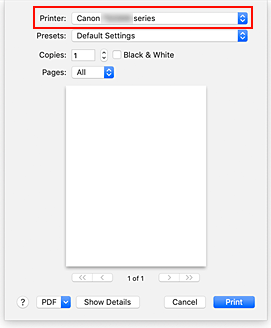
 Uwaga
Uwaga- Kliknij przycisk Pokaż szczegóły (Show Details), aby przełączyć okno konfiguracji do widoku szczegółowego.
Sprawdź ustawienia drukowania
Ustaw elementy, takie jak Rozmiar papieru (Paper Size), na odpowiedni rozmiar papieru, a także Typ papieru (Paper Type) w menu podręcznym Jakość i nośnik (Media & Quality).
Wybierz opcję Wybór automatyczny (Auto Select) jako Typ papieru (Paper Type).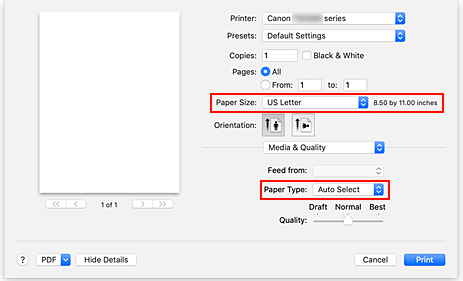
 Ważne
Ważne- Błąd może wystąpić, jeśli rozmiar papieru ustawiony w oknie dialogowym drukowania jest inny niż rozmiar papieru ustawiony w drukarce. W oknie dialogowym drukowania i w drukarce wybierz właściwe elementy, które odpowiadają papierowi używanemu podczas drukowania.
 Uwaga
Uwaga- Okno dialogowe Drukuj umożliwia definiowanie ogólnych ustawień drukowania, takich jak układ i kolejność drukowania.
Informacje na temat ustawień drukowania można znaleźć w pomocy systemu macOS.
Kliknij przycisk Drukuj (Print).
Drukarka drukuje zgodnie z podanymi ustawieniami.
 Uwaga
Uwaga
- Nawiązanie połączenia Wi-Fi po włączeniu drukarki może potrwać kilka minut. Wydrukuj po sprawdzeniu, czy drukarka została połączona z siecią.
- Nie można drukować, jeśli ustawienia Bonjour drukarki zostały wyłączone. Sprawdź ustawienia sieci LAN drukarki i włącz ustawienia Bonjour.
- Aby uzyskać informacje na temat problemów z drukowaniem, zapoznaj się z częścią „Nie można drukować z użyciem standardu AirPrint”.
- Wygląd ekranu ustawień może różnić się w zależności od używanej aplikacji.

